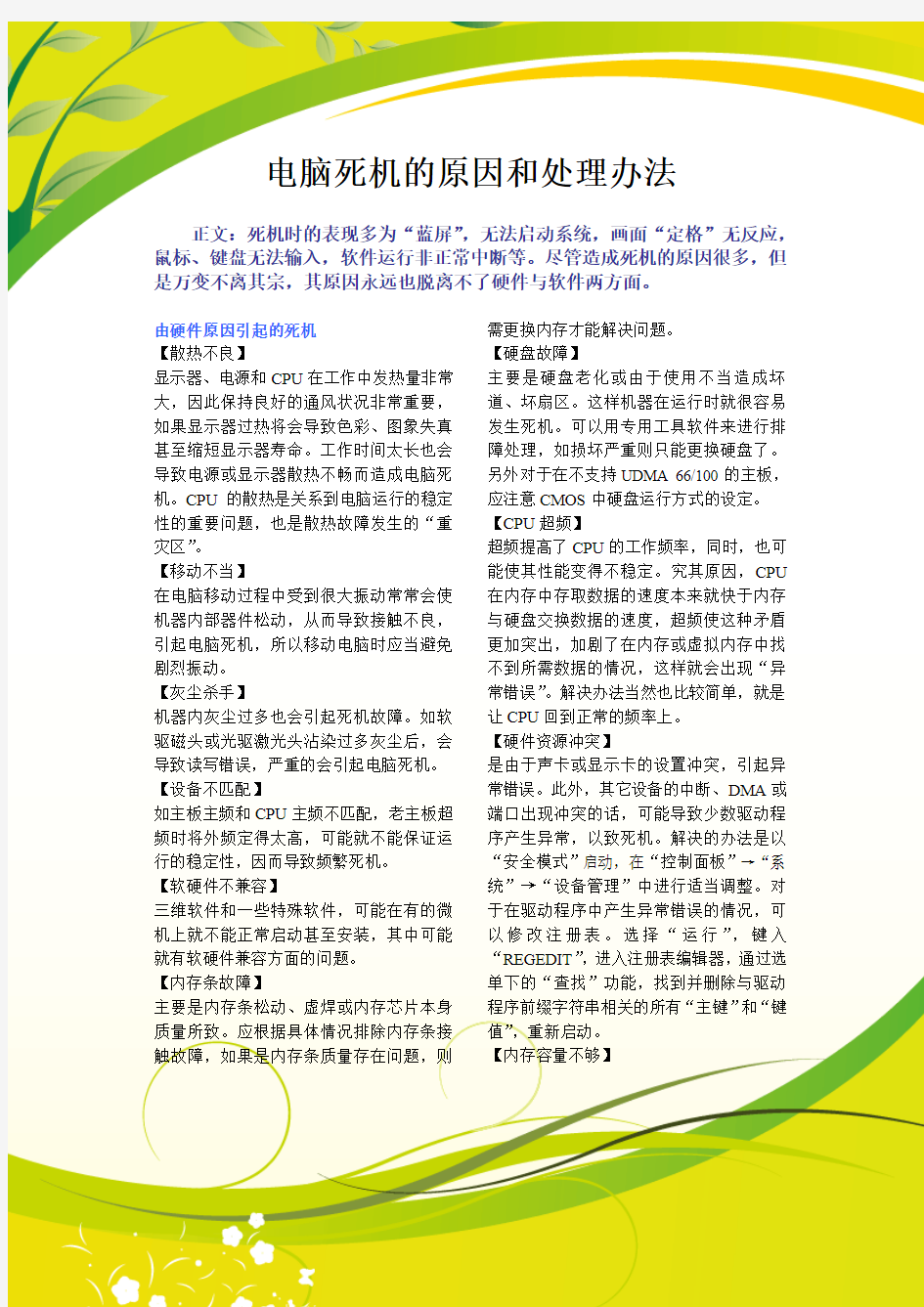
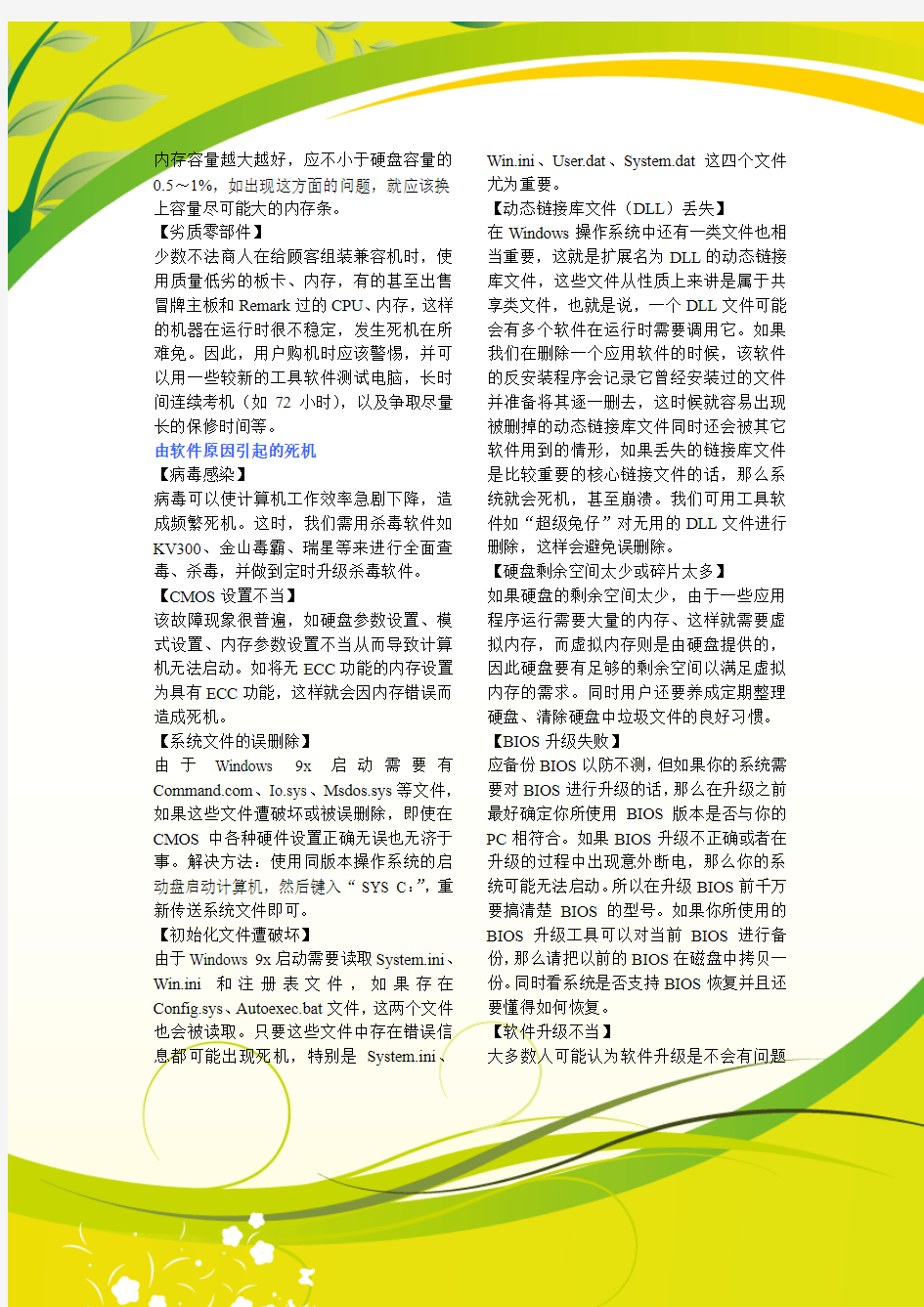
电脑死机的原因和处理办法正文:死机时的表现多为“蓝屏”,无法启动系统,画面“定格”无反应,
鼠标、键盘无法输入,软件运行非正常中断等。尽管造成死机的原因很多,但是万变不离其宗,其原因永远也脱离不了硬件与软件两方面。
由硬件原因引起的死机
【散热不良】
显示器、电源和CPU在工作中发热量非常大,因此保持良好的通风状况非常重要,如果显示器过热将会导致色彩、图象失真甚至缩短显示器寿命。工作时间太长也会导致电源或显示器散热不畅而造成电脑死机。CPU的散热是关系到电脑运行的稳定性的重要问题,也是散热故障发生的“重灾区”。
【移动不当】
在电脑移动过程中受到很大振动常常会使机器内部器件松动,从而导致接触不良,引起电脑死机,所以移动电脑时应当避免剧烈振动。
【灰尘杀手】
机器内灰尘过多也会引起死机故障。如软驱磁头或光驱激光头沾染过多灰尘后,会导致读写错误,严重的会引起电脑死机。【设备不匹配】
如主板主频和CPU主频不匹配,老主板超频时将外频定得太高,可能就不能保证运行的稳定性,因而导致频繁死机。
【软硬件不兼容】
三维软件和一些特殊软件,可能在有的微机上就不能正常启动甚至安装,其中可能就有软硬件兼容方面的问题。
【内存条故障】
主要是内存条松动、虚焊或内存芯片本身质量所致。应根据具体情况排除内存条接触故障,如果是内存条质量存在问题,则需更换内存才能解决问题。
【硬盘故障】
主要是硬盘老化或由于使用不当造成坏道、坏扇区。这样机器在运行时就很容易发生死机。可以用专用工具软件来进行排障处理,如损坏严重则只能更换硬盘了。另外对于在不支持UDMA 66/100的主板,应注意CMOS中硬盘运行方式的设定。【CPU超频】
超频提高了CPU的工作频率,同时,也可能使其性能变得不稳定。究其原因,CPU 在内存中存取数据的速度本来就快于内存与硬盘交换数据的速度,超频使这种矛盾更加突出,加剧了在内存或虚拟内存中找不到所需数据的情况,这样就会出现“异常错误”。解决办法当然也比较简单,就是让CPU回到正常的频率上。
【硬件资源冲突】
是由于声卡或显示卡的设置冲突,引起异常错误。此外,其它设备的中断、DMA或端口出现冲突的话,可能导致少数驱动程序产生异常,以致死机。解决的办法是以“安全模式”启动,在“控制面板”→“系统”→“设备管理”中进行适当调整。对于在驱动程序中产生异常错误的情况,可以修改注册表。选择“运行”,键入“REGEDIT”,进入注册表编辑器,通过选单下的“查找”功能,找到并删除与驱动程序前缀字符串相关的所有“主键”和“键值”,重新启动。
【内存容量不够】
内存容量越大越好,应不小于硬盘容量的0.5~1%,如出现这方面的问题,就应该换上容量尽可能大的内存条。
【劣质零部件】
少数不法商人在给顾客组装兼容机时,使用质量低劣的板卡、内存,有的甚至出售冒牌主板和Remark过的CPU、内存,这样的机器在运行时很不稳定,发生死机在所难免。因此,用户购机时应该警惕,并可以用一些较新的工具软件测试电脑,长时间连续考机(如72小时),以及争取尽量长的保修时间等。
由软件原因引起的死机
【病毒感染】
病毒可以使计算机工作效率急剧下降,造成频繁死机。这时,我们需用杀毒软件如KV300、金山毒霸、瑞星等来进行全面查毒、杀毒,并做到定时升级杀毒软件。【CMOS设置不当】
该故障现象很普遍,如硬盘参数设置、模式设置、内存参数设置不当从而导致计算机无法启动。如将无ECC功能的内存设置为具有ECC功能,这样就会因内存错误而造成死机。
【系统文件的误删除】
由于Windows 9x启动需要有https://www.doczj.com/doc/a38680971.html,、Io.sys、Msdos.sys等文件,如果这些文件遭破坏或被误删除,即使在CMOS中各种硬件设置正确无误也无济于事。解决方法:使用同版本操作系统的启动盘启动计算机,然后键入“SYS C:”,重新传送系统文件即可。
【初始化文件遭破坏】
由于Windows 9x启动需要读取System.ini、Win.ini和注册表文件,如果存在Config.sys、Autoexec.bat文件,这两个文件也会被读取。只要这些文件中存在错误信息都可能出现死机,特别是System.ini、Win.ini、User.dat、System.dat这四个文件尤为重要。
【动态链接库文件(DLL)丢失】
在Windows操作系统中还有一类文件也相当重要,这就是扩展名为DLL的动态链接库文件,这些文件从性质上来讲是属于共享类文件,也就是说,一个DLL文件可能会有多个软件在运行时需要调用它。如果我们在删除一个应用软件的时候,该软件的反安装程序会记录它曾经安装过的文件并准备将其逐一删去,这时候就容易出现被删掉的动态链接库文件同时还会被其它软件用到的情形,如果丢失的链接库文件是比较重要的核心链接文件的话,那么系统就会死机,甚至崩溃。我们可用工具软件如“超级兔仔”对无用的DLL文件进行删除,这样会避免误删除。
【硬盘剩余空间太少或碎片太多】
如果硬盘的剩余空间太少,由于一些应用程序运行需要大量的内存、这样就需要虚拟内存,而虚拟内存则是由硬盘提供的,因此硬盘要有足够的剩余空间以满足虚拟内存的需求。同时用户还要养成定期整理硬盘、清除硬盘中垃圾文件的良好习惯。【BIOS升级失败】
应备份BIOS以防不测,但如果你的系统需要对BIOS进行升级的话,那么在升级之前最好确定你所使用BIOS版本是否与你的PC相符合。如果BIOS升级不正确或者在升级的过程中出现意外断电,那么你的系统可能无法启动。所以在升级BIOS前千万要搞清楚BIOS的型号。如果你所使用的BIOS升级工具可以对当前BIOS进行备份,那么请把以前的BIOS在磁盘中拷贝一份。同时看系统是否支持BIOS恢复并且还要懂得如何恢复。
【软件升级不当】
大多数人可能认为软件升级是不会有问题
的,事实上,在升级过程中都会对其中共享的一些组件也进行升级,但是其它程序可能不支持升级后的组件从而导致各种问题。
【滥用测试版软件】
最好少用软件的测试版,因为测试软件通常带有一些BUG或者在某方面不够稳定,使用后会出现数据丢失的程序错误、死机或者是系统无法启动。
【非法卸载软件】
不要把软件安装所在的目录直接删掉,如果直接删掉的话,注册表以及Windows目录中会有很多垃圾存在,久而久之,系统也会变不稳定而引起死机。
【使用盗版软件】
因为这些软件可能隐藏着病毒,一旦执行,会自动修改你的系统,使系统在运行中出现死机。
【应用软件的缺陷】
这种情况是常见的,如在Win 98中运行那些在DOS或Windows 3.1中运行良好的16位应用软件。Win 98是32位的,尽管它号称兼容,但是有许多地方是无法与16位应用程序协调的。还有一些情况,如在Win 95下正常使用的外设驱动程序,当操作系统升级后,可能会出现问题,使系统死机或不能正常启动。遇到这种情况应该找到外设的新版驱动。
【启动的程序太多】
这使系统资源消耗殆尽,使个别程序需要的数据在内存或虚拟内存中找不到,也会出现异常错误。
【非法操作】
用非法格式或参数非法打开或释放有关程序,也会导致电脑死机。请注意要牢记正确格式和相关参数,不随意打开和释放不熟悉的程序。
【非正常关闭计算机】不要直接使用机箱中的电源按钮,否则会造成系统文件损坏或丢失,引起自动启动或者运行中死机。对于Windows 98/2000/NT等系统来说,这点非常重要,严重的话,会引起系统崩溃。
【内存中冲突】
有时候运行各种软件都正常,但是却忽然间莫名其妙地死机,重新启动后运行这些应用程序又十分正常,这是一种假死机现象。出现的原因多是Win 98的内存资源冲突。大家知道,应用软件是在内存中运行的,而关闭应用软件后即可释放内存空间。但是有些应用软件由于设计的原因,即使在关闭后也无法彻底释放内存的,当下一软件需要使用这一块内存地址时,就会出现冲突。
电脑死机的四大原因分析
在电脑故障现象中,死机是一种常见的故障,同时也是难于找到原因的故障之一。根据电脑死机发生时的。
情况可将其分为四大类:
①开机过程中出现死机:在启动计算机时,只听到硬盘自检声而看不到屏幕显示,或干脆在开机自检时发出鸣叫声但计算机不工作、或在开机自检时出现错误提示等;
②在启动计算机操作系统时发生死机:屏幕显示计算机自检通过,但在装入操作系统时,计算机出现死机的情况;
③在使用一些应用程序过程中出现死机:计算机一直都运行良好,只在执行某些应用程序时出现死机的情况;
④退出操作系统时出现死机:就是在退出Win98等系统或返回DOS状态时出现死机。由干在"死机"状态下无法用软件或工具对系统进行诊断,因而增加了故障排除的难度。死机的一般表现有:系统不能启动、显示黑屏、显示"凝固"、键盘不能输入、软件运行非正常中断等。死机的原因大概有
千千万万种,但只有两个方面:一是由电脑硬件引起的,二是软件设计不完善或与系统和系统其它正在运行的程序发生冲突。
在硬件方面,祸首就是近来在电脑DIY界流行的"超频'一-让CPU工作在额定运行频率以外的时钟频率上,CPU处于超额工作状态,出现死机就不奇怪了;其次一个原因是某个硬件过热,或者硬件资源冲突。当然还有其他一些硬件方面的原因。
在软件方面,因为软件原因而造成的死机在电脑中几乎占了大多数(超频了的电脑除外)。在Windows9x系列中使用了16位和32位混合的内核模式,因此安全性很低,因程序内存冲突而死机是经常会发生的事情。下面就来介绍一下遇到死机故障后一般的检查处理方法。
6、排除病毒感染引起的死机现象。
用无毒干净的系统盘引导系统,然后运行KILL,AV95、SCAN等防病毒软件的最新版本对硬盘进行检查,确保电脑安全,排除因病毒引起的死机现象。另外,如果在杀毒后引起了死机现象,这多半是因为病毒破坏了系统文件、应用程序及关键的数据文件,或是杀毒软件在消除病毒的同时对正常的文件进行了误操作,破坏了正常文件的结构。碰到这类问题,只能将被损坏(即运行时引起死机)的系统或软件重装。
7、软件安装、配置问题引起的死机现象分析与排除。
首先,如果是在软件安装过程中死机,则可能是系统某些配置与安装的软件冲突。这些配置包括系统BIOS设置、CONFIG.SYS和AUTOEXEC.BAT的设置、WIN.INI、SYSTEM.INI的设置以及一些硬件驱动程序和内存驻留程序的设置。可以试着修改上述设置项。对BIOS可以取其默认设置,如"LOAD SETUP DEFAULT"和"LOAD BIOS DEFAULT";对CONFIG.SYS 和AUTOEXEC.BAT则可以在启动时按F5跳过系统配置文件或按F8逐步选择执行以及逐项修改CONFIG.SYS和AUTOEXEC.BA T中的配置(尤其是EMM386中关于EMS、XMS的配置情况)来判断硬件与安装程序什么地方发生了冲突,一些硬件驱动程序和内存驻留程序则可以通过不装载它们的方法来避免冲突。其次,如果是在软件安装后发生了死机,则是安装好的程序与系统发生冲突。一般的做法是恢复系统在安装前的各项配置,然后分析安装程序新装入部分使用的资源和可能发生的冲突,逐步排除故障原因。删除新安装程序也是解决冲突的方法之一。
8、系统启动过程中的死机现象来分析。
系统启动过程中的死机现象包括两种情况:
一是致命性死机,即系统自检过程未完成就死机,一般系统不给出提示。对此可以根据开机自检时致命性错误列表的情况,再结合其它方法对故障原因作进一步的分析。
二是非致命性死机,在自检过程中或自检完成后死机,但系统给出声音、文字等提示信息。可以根据开机自检时非致命性错误代码表和开机自检时鸣笛音响对应的错误代码表来检查;开机自检时鸣笛音响对应的错误代码表中所列的情况是对可能出现故障的部件作重点检查,但也不能忽略相关部件的检查,因为相当多的故障并不是由提示信息指出的部件直接引起,而常常由相关部件故障引发。
9、因使用、维护不当引起的死机现象分析与排除。
电脑在使用一段时间后也可能因为使用、
维护不当而引起死机,尤其是长时间不使用电脑后常会出现此类故障。引起的原因有以下几种:
一是积尘导致系统死机:灰尘是电脑的大敌。过多的灰尘附着在CPU、芯片、风扇的表面会导致这些元件散热不良,电路印刷板上的灰尘在潮湿的环境中常常导致短路。上述两种情况均会导致死机。具体处理方法可以用毛刷将灰尘扫去,或用棉签沾无水酒精清洗积尘元件。注意不要将毛刷和棉签的毛、棉留在电路板和元件上而成为新的死机故障源。
二是部件受潮:长时间不使用电脑,会导致部分元件受潮而不能正常使用。可用电吹风的低热挡均匀对受潮元件"烘干"。注意不可对元件一部分加热太久或温度太高,避免烤坏元件。
三是板卡、芯片引脚氧化导致接触不良:将板卡、芯片拔出,用橡皮擦轻轻擦拭引脚表面去除氧化物,重新插入插座。
四是板卡、外设接口松动导致死机:仔细检查各I/O插槽插接是否正确,各外设接口接触是否良好,线缆连接是否正常。
10、因系统配置不当引起的死机现象分析。系统配置与电脑硬件设备和系统BIOS、主板上跳线开关设置密切相关,常见的死机故障原因有:
(1)主频设置不当:此类故障主要有CPU 主频跳线开关设置错误、Remark的CPU引起的BIOS设置与实际情况不符、超频使用CPU,或CPU性能不良死机。
(2)内存条参数设置不当:此类故障主要有内存条设置错误和Remark内存条引起的BIOS设置与实际情况不符。
(3)CACHE参数设置不当:此类故障主要有CHCHE设置错误、RemarkCACHE引起的BIOS设置与实际情况不符。
(4)CMOS参数被破坏:频繁修改CMOS 参数,或病毒对CMOS参数的破坏,常常会导致CMOS参数混乱而很难。
恢复。可以采用对CMOS放电的方法并采用系统BIOS默认设置值重新设定CMOS 参数。CMOS的放电方法可参照主板说明书进行。如果是病毒感染引起的,在重设CMOS参数后,还必须对硬盘杀毒。
11、硬件安装不当引起的死机现象与排除。硬件外设安装过程中的疏忽常常导致莫名其妙的死机,而且这一现象往往在电脑使用一段时间后才逐步显露出来,因而具有一定的迷惑性。
(1)部件安装不到位、插接松动、连线不正确引起的死机,显示卡与I/0插槽接触不良常常引起显示方面的死机故障,如"黑屏",内存条、CACHE与插槽插接松动则常常引起程序运行中死机、甚至系统不能启动其它板卡与插槽(插座)的接触问题也常常引起各种死机现象。要排除这些故障,只须将相应板卡、芯片用手摁紧、或从插槽(插座)上拔下重新安装。如果有空闲插槽(插座),也可将该部件换一个插槽(插座)安装以解决接触问题。线缆连接不正确有时也会引发死机故障。
(2)安装不当导致部件变形、损坏引起的死机口径不正确、长度不恰当的螺钉常常导致部件安装孔损坏螺钉接触到部件内部电路引起短路导致死机,不规格的主板、零部件或不规范的安装步骤常常引起机箱主板、板卡外形上的变异因而挤压该部件内部元件导致局部短路、内部元件损坏从而发生莫名其妙的死机。如果只是电脑部件外观变形,可以通过正确的安装方法和更换符合规格的零部件来解决;如果已经导致内部元件损坏,则只能更换新的零部件了。
12、硬件质量问题引起的死机现象分析与排除。
一般说来,电脑产品都是国际大厂商按照国际标准流水线生产出来的,部件不良率是很低的。但是高利润的诱惑使许多非法厂商对电脑标准零部件改头换面、进行改频、重新标记(Remark)、以次充好甚至将废品、次品当作正品出售,导致这些"超水平"发挥的产品性能不稳定,环境略有不适或使用时间稍长就会频繁发生故障。尤其是CPU、内存条、主板等核心部件及其相关产品的品质不良,是导致无原因死机的主要故障源。应着重检查以下部件:(1)CPU。CPU是被假冒得最多也是极容易导致死机的部件。被Remark的CPU在低温、短时间使用时一切正常,但只要在连续高温的环境中长时间使用,其死机弊端就很容易暴露。使用Windows、3DS等对CPU特性要求较高的软件比DOS等简单软件更能发现CPU的问题。如需确认是否为此故确认是否为此故障可参照说明书将CPU主频跳低1到2个档次使用,比如将166降为150、133或120使用。如果死机现象大幅度减少或消失,就可以判断是CPU有问题。也可以用交换法,更换同型号的正常CPU,如果不再死机一般可以断定是CPU的问题。有些用户喜欢把CPU超频使用以获得高速的性能,这也是常导致计算机死机的原因。一般将CPU跳回原频率就能解决死机问题。
(2)内存条。内存条常常被做的手脚有:速度标记被更改,如:70ns被Remark为60ns,非奇偶校验冒充奇偶校验内存,非EDO内存冒充EDO内存,劣质内存条冒充好内存条。在BIOS中将内存条读写时间适当增加(如:从60ns升为70ns),如果死机消失可以断定是内存条速度问题。如果是内存本身的质量问题,只有更换新的内存条才能解决。
(3)主板。一般主板的故障常常是最先考虑然而却是要到最后才能确定的。除了印刷板上的飞线、断线和主板上元件被烧焦、主板受挤压变形、主板与机箱短路等明显的现象外,主板本身的故障只有在确认了主板上所有零部件正常(将你的板卡、CPU、内存条等配件拿到好的主板上使用正常,而别人使用正常的板卡、器件插到你的主板上就不能正常运行)时才能判断是否是主板故障,如果更换了好的同型号主板死机依然存在、则可能是该主板与某个零部件不兼容。要么更换兼容的其它型号的主板、要么只能用拔插法依次测试各板卡、芯片,找出不兼容的零部件更换之。(4)电源、风扇、机箱等。劣质电源、电源线缆故障、电源插接松动、电源电压不稳都是引起不明原因死机的罪魁祸首。CPU风扇、电源风扇转动不正常、风扇功率不足则会引起CPU和机箱内"产热大户"元件散热不良因而引起死机。
13、系统黑屏故障的排除。
系统死机故障多半表现为黑屏(即显示器屏幕上无任何显示)、这类故障与显示器、显示卡关系很密切,同时系统主板、CPU、CACHE、内存条,电源等部件的故障也能导致黑屏。系统黑屏死机故障的一般检查方法如下:
(1)排除"假"黑屏:检查显示器电源插头是否插好,电源开关是否已打开,显示器与主机上显示卡的数据连线是否连接好、连接摇头是否松动,看是否是因为这些因素而引起的黑屏。另外,应该动一下鼠标或按一下键盘看屏幕是否恢复正常。因为黑屏也可能是因为设置了节能模式(可在BIOS设置中查看和修改)而出现的假死机。(2)在黑屏的同时系统其它部分是否工作正常,如:启动时软/硬盘驱动器自检是否通过、键盘按键是否有反应等。可以通过交换法用一台好的显示器接在主机上测
试、如果只是显示器黑屏而其它部分正常,则只是显示器出了问题,这仍是一种假死机现象。
(3)黑屏发生在系统开机自检期间,请参见第四步。
(4)黑屏发生在显示驱动程序安装或显示模式设置期间,显然是选择了显示系统不能支持的模式,应选择一种较基本的显示方式。如:Windows下设置显示模式后黑屏或花屏,则应在DOS下运行Windows 目录下的SETUP.EXE程序选择标准VGA 显示方式。
(5)检查显示卡与主板I/O插槽接触是否正常、可靠,必要时可以换一个I/O槽插入显示卡试试。
(6)换一块已确认性能良好的同型号显示卡插入主机重新启动,若黑屏死机现象消除则是显示卡的问题。
(7)换一块已确认性能良好的其它型号显示卡插入主机重新启动,若黑屏死机现象消除则是显示卡与主机不兼容,可以考虑更换显示卡或主板。
(8)检查是否错误设置了系统的核心部件,如CPU的频率、内存条的读写时间、CACHE的刷新方式、主板的总线速率等,这些都可能导致黑屏死机。
(9)检查主机内部各部件连线是否正确,有一些特殊的连线错误会导致黑屏死机。电脑死机原因浅析电脑的死机问题是使用电脑时最常遇到的问题之一了。其实,许多情况下死机是可以避免的。下面是一些提示。
提示1:打扫灰尘
如果电脑本身散热状况不佳,则会因本身产生的热量高过工作的容许范围而使整个系统不稳定。所以,建议你每隔三个月打扫一次电脑内部的灰尘,让它保持散热较好的状态,避免因过热而造成电脑系统不稳定
提示2:保留硬盘空间
应用软件在执行时,会占用硬盘的一部分空间进行数据交换,占用的这部分空间就是Win98操作系统的虚拟内存。所以,不管你的电脑的内存有多大,你都应该保留硬盘剩余空间在100MB以上。
提示3:定期维护系统硬盘是电脑中最重要的储存装置,除了储存所要执行的操作系统以及应用软件外,它还存放着你辛辛苦苦建立起来的各项文件资料。所以,我们建议你每隔一个月就对电脑进行一次系统维护。
提示4:随时进行杀毒
电脑感染病毒后,病毒会驻留在内存,传染内存中的文件,占用系统资源,导致资源严重不足而死机。当病毒发作时也可能使Windows无法进入,硬盘数据被破坏,甚至无法启动电脑。所以经常用杀毒软件的启动盘启动电脑,对硬盘内的所有文件进行扫描,是十分必要的。从网络上下载文件后,也要及时查杀病毒。
提示5:隐藏系统文件
对于系统文件,最好使用隐藏属性,以免因误操作而删除或者覆盖这些文件,造成程序无法运行或死机。
另外,有时操作失误也能引起死机,所以我们还应该注意下面的几点:
在应用软件没有正常结束时,不要关机,否则可能造成系统文件的损坏,使下次运行时死机或者启动时死机。在安装应用软件出现是否覆盖文件的提示时,最好不要覆盖,通常系统文件是最好的。在卸载文件时,不要删除共享文件。某些共享文件可能被系统或者其他程序使用,一旦删除了这些文件,会使应用软件无法启动而死机,或者出现系统运行死机。
系统正常结束后再关机。某些硬盘在数据
读写状态下关机将使电脑无法启动,此时可将此硬盘拿到其它机器上启动一下再拿回即可。
电脑屏幕无响应死机怎么样解决 导读:我根据大家的需要整理了一份关于《电脑屏幕无响应死机怎么样解决》的内容,具体内容:死机故障是电脑使用过程中一种常见故障,而随机性死机由于出现死机的故障不确定,所做操作性质不固定,而且死机发 生时,显示的现象也不统一,所以随机性死机产生的原因相当复杂,最近就有很多小伙伴反... 死机故障是电脑使用过程中一种常见故障,而随机性死机由于出现死机的故障不确定,所做操作性质不固定,而且死机发生时,显示的现象也不统一,所以随机性死机产生的原因相当复杂,最近就有很多小伙伴反映电脑 屏幕无响应死机,遇到这种情况我们具体该怎么解决呢?下面就由我跟大家分享一下解决方法吧,欢迎大家来阅读学习~ 电脑屏幕无响应死机解决方法 电脑中病毒,木马等恶意程序,破坏电脑系统文件导致。主要表现在如主页被篡改,QQ号被盗等发生。 由于不小心的电脑错误操作,导致电脑系统文件损坏等,也非常容易导致电脑死机。 电脑配置比较低,但同时运行大量应用程序或大型运行程序,导致系统运行不畅,死机,主要表现在大量程序运行无响应,鼠标键盘没反应。 使用一些不量软件或测试版不稳定软件导致系统bug,造成兼容性不好,出现电脑死机。 硬件问题引起的,散热不良,电脑内灰尘过多,CPU设置超频,硬盘存
在坏道,内存条松动等。 还有其他一些原因导致电脑经常死机怎么办等,如电源故障,硬件兼容性差等。 如果是顽固性病毒建议在安全模式里进行杀毒,以彻底排除病毒干扰,如果没有病毒我们再进行判断是否是电脑硬件温度过高导致,关于如何查看电脑硬件温度以及电脑硬件温度多少正常请参考: 一般电脑硬件温度经过硬件检测最好不要出现超过60度以上的,当然如果室内温度比较高,稍微高于60度也可以认为是正常,但由于不同品牌硬件承受的温度或许不同,如果发现硬件温度比较高,建议加强散热或尝试清理下机箱,或许也可以排除电脑经常死机故障。 如果电脑硬件温度不高的情况下电脑依然经常死机,我们则进行的是查看电脑硬件是否寸在接触不良,重点检查内存条是否灰尘过多,内存与硬件等与主办相连的线路是否连接好。 一般来说电脑内存灰尘过多或接触不良也比较容易出现电脑经常蓝屏死机。如果以上常见的电脑死机原因排除,那么我们需要思考下是否电脑系统有故障,建议比较熟悉电脑的朋友可以尝试下系统还原或者重新安装系统,这是电脑系统故障最直接最有效的解决办法,公司电脑由于使用比较久,经常会出现电脑死机故障,多数情况为蓝屏,蓝屏显示硬件硬件故障代码,这种情况系统还原或者重新安装系统成为电脑经常死机怎么办的最好解决办法了。 对于不知道电脑经常死机怎么办的朋友不防使以上思路去排查电脑故障,对于只是偶尔的电脑死机可以尝试重新启动电脑或重新插拨下内存条
电脑画面定格死机怎么解决 电脑画面定格死机的原因及解决方法: 自身的关系 我们都知道电脑运行的快慢和电脑本身的配置有很大的关系。配置越好,运行的速度就越快。配置越差当然就运行的慢啦。当我们运行软件的时候电脑配置跟不上来,自然就会死机。 处理方法 更换更好的配置或者买个配置好的电脑。 运行的程序太多 电脑运行的程序越多,占用的电脑内存就越高。当内存用到一大半的时候就会经常出现死机。这个无法避免。也是死机最常见的现象。 处理方法 这个我们只能关掉一部分不用的程序来缓解电脑的内存。当内存使用率变低以后再来操作。也是死机最常见的处理办法。我们可以用进程来结束不用的程序。 系统盘容量不足 我经常看到朋友们电脑系统盘不足10个g,还经常叫唤自己电脑经常死机。我要说:不死机才怪。要知道系统盘是整个电脑系统和软件要运行的空间。当空间不足以程序来运行的时候,当然就会死机了。
处理方法 我们要经常整理系统盘(默认c盘),把文件搬放到别的盘去。还有就是平常装软件的时候要装作别的盘(切记)。 桌面文件太多 不懂电脑的朋友经常把文件和下载的软件放在电脑桌面上。基本可以看到铺盘整个桌面,自己都找不到要用的东西。需不知桌面上的文件也是保存在系统盘的呀!最后导致系统盘不足死机。 处理方法 桌面文件应该时时归类分档保存到别的盘符,一来可以缓解系统盘空间,二来自己找文件也方便。 电脑使用年限过长 这个现象是做多的,也是最没有办法的。一旦电脑买的时间过长,无论是系统还是电脑的软硬件都会有磨损。用的年限越久越容易死机。 处理方法 这个就像人一样有老化的过程,没有办法。只能换电脑。(重装系统治标不治本) 电脑运行时间过长 如果一整天你电脑都在运行没有休息过,电脑就会发热,硬盘和内存温度就会过高。导致电脑反应跟不上,自然就会经常死机。其实电脑和人一样需要休息。 处理方法 关掉电脑休息片刻。 垃圾文件过多
Linux常见死机原因分析介绍 宕机,指操作系统无法从一个严重系统错误中恢复过来,或系统硬件层面出问题,以致系统长时间无响应,而不得不重新启动计算机的现象。Linux系统也一样。不过原因有所不同。在排除了硬件故障/firmware版本/BIOS等等问题之外,Linux死机通常可能碰到如下几种情况 方法步骤 1,如果你的Linux死机的时候控制台上有乱七八糟的字符。恭喜你,这种情况叫做oops. 通常是Linux kernel认为自己发生了异常造成的。 可以通过oops消息查找出错的地方。 2,如果你的机器僵死,那么问题麻烦了。这种时候,通常是Kernel出现了死锁。Kernel不会知道自己死锁了,所以不会在屏幕上显示任何咚咚。
如果运气好,此时Kernel也许可能能够响应中断。不管怎样,你都无法进一步操作了。 3,严格来说,这第三种情况不算死机,现象如下:输入命令回车之后命令不能返回任何结果,但是控制台对回车可能有相应。但是命令无法结束,也不会有输出结果。 但是可以换到下一个控制台,而且还可以继续输入命令,但是输入命令之后还是没有输出。这种情况会有很多可能。通常是应用程序的系统调用长时间没有返回或者是满足不了应用的要求。 以上三种情况,system log的作用都不大。通常日志都不会纪录。所以只能使用Kernel的Debug工具。 补充:预防死机的小技巧 1、不要在同个硬盘安装多个操作系统 2、不要一次性打开多个网页浏览 3、在关闭电脑时,不要直接按电源按钮,否则会导致文件
丢失,下次使用不能正常开机导致死机 4、别让CPU、显卡超频,电脑温度过高 5、及时清理机箱内的灰尘 6、更换电脑硬件配置时,一定要插牢固 7、不要使用来历不明的软件和光盘,以免传染病毒 8、对系统文件或重要文件,最好使用隐含属性,以免因误操作而删除或覆盖这些文件 9、在安装应用软件时,若提示是否覆盖当前文件,一定不要覆盖,通常当前的系统文件是最好的 10、在运行大型应用软件时,不要在运行状态下退出以前运行的程序,否则会引起整个Windows崩溃 相关阅读:死机宕机实例介绍 自2015年3月11日下午5点起,据苹果用户反应
解决死机故障的几种方法 无论是兼容机还是器牌机,在使用过程中都会出现莫明其妙的死机现象。死机是一种较常见的故障现象,同时也是一种不容易解决的疑难病症。特别是当电脑死机后,此时我们无法使用软件或工具对机器进行检测,维修起来常常令人头痛。 一.死机一般表现为: 1)ZYB硬齿面渣油泵加电后没有主机没有任何反应,电源指示灯不亮,风扇不转; 2)系统不能正常启动,在启动过程中突然画面停滞; 3)在启动过程中显示器黑屏或在使用过程中显示器黑屏; 4)图像"凝固",不进行更新,但键盘灯能够打开和关闭; 5)键盘锁死没有反应; 6)鼠标能够正常移动但是主机没有反应; 7)软件运行非正常中断; 8)经常的出现蓝屏。 9)ZYB渣油泵安装尺寸经常报内存错误或溢出。 我们如何才能迅速的解决故障,让机器恢复正常工作呢? 二.故障表现 具体来说,死机现象可分为硬件和软件两种情况。:
1.硬件 硬件造成的死机常常有:市电电压不稳,主机电源输出电压过低或过高,机箱内的温度过高,ZYB-B可调压渣油泵内存温度过热,CPU温度过高,超频,干扰,外设自身有故障,板卡接触不良,主机与外设连接的数据线接触不良等。 (1)市电电压不稳 计算机电压工作范围一般在180V-240V之间,当电压低于180V时,开关电源输出电压过低或保护,这时主机容易重启或自动关机;当电压高于240V时,市电输入电压超过了主机电源的允许工作范围,但由于电路的元器件的离散性,此时电源可能还没有保护,ZYB系列渣油泵这时次级电源输出可能偏高,同样也会造成死机现象。 (2)主机电源不完全损坏 当主机电源内部电路损坏时,这时的电压输出可能有偏差或电流输出不足,造成有效负荷率不足,这时也会产生死机现象。目前电脑主机使用的开关电源大都使用TL494或相类似的PWM控制芯片,比较器一般采用LM339或LM393来控制判断主机是否发送开关机信号。调压渣油泵ZYB-33.3A该芯片有故障时,会出现我们用导线短路绿线和黑线后(有的书上要求使用100O电阻,其实没有必要,电源内部电路中已经串接了2K左右的电阻,即使把其短路,电流也不过几个毫安),电源的风扇工作,用万用表测各路输出电压也基本
电脑常见故障排除手册(黑屏、死机、重启、蓝屏) 最常见的就是开机不显,报警,死机、重启、蓝屏之类的: 一、开机黑屏(无显示) 1) 显示器断电,显示器数据线接触不良,开关是否打开 2) 电源问题(电源风扇是否在转, CPU 风扇是否在转) 3) 内存(灰尘,接触不良,用橡皮擦擦一下,重插) 4) 显卡(灰尘,接触不良,损坏) 5) C PU (温度过高,超频,接触不良或损坏) 6) 主板(灰尘,接触不良,短路,电容损坏,兼容性问题, 置) 注:插上诊断卡,根据代码排除黑屏故障。 附:判断电源好坏方法(不能判断性能及稳定性) : 要想无主板开启 ATX 电源,只需要将(左边数第四个) 也标绿了)与任意一个 GND 针(黑色线,图中标灰了) 短接就可以了。通电看电源风扇是否转动。 详细 CMOS 设置不能保存的原因: 1) 主板电池电压不足造成 2) 主板CMOS 跳线问题 3) 主板电路问题 、开机报警 因为不同的主板报警不一样下面为大家介绍 2种常见的主板报警 (Award BIOS ) 1短:系统正常启动。表明机器没有任何问题。 2短:常规错误,请进入 CMOS Setup,重新设置不正确的选项。 1长1短:内存或主板出错。换一条内存试试,若还是不行,只好更换主板。 1长2短:显示器或显示卡错误。 1长3短:键盘控制器错误。检查主板。 1长9短:主板Flash RAM 或EPROM 错误,BIOS 损坏。换块 Flash RAM 试试。 不断地响(长声):内存条未插紧或损坏。重插内存条,或更换内存 (AMI BIOS ) BIOS 受损,清除 BIOS 设 Pin 14针(绿色线,图中
Win7系统经常死机的原因与解决办法 Windows7系统是目前最主流的操作系统,目前WIN7市场份额以及与经典流行十年之久的Winsows XP系统相持平,虽然安装WIN7用户的不断增多,未来一段时间Win7是主流也毫无悬,念了。Win7比Win XP好用,这点相信大家已经深有体会了,不过随着Win7使用用户逐渐增多,随着也产生较多问题,不少朋友都碰到过Windows7死机、资源管理器无响或者重启的故障的发生,给用户使用带来了很大的不便,下面本文将与大家分享下Windows7系统经常死机的原因以及解决办法。 Win7系统经常死机的原因与解决办法 一、开机进入桌面后,鼠标长时间保持忙碌状态,只有强制关机才能解决 1、此种情况可能跟安装的Windows7版本有关,网上各种精简、优化版本都是造成此情况的可能原因。我建议大家只要是硬件初级双核处理器,并且1GB内存以上,就没得必要区安装精简版本。 2、使用优化软件时不要更改了系统核心的设置。 3、超频也可能是导致此种问题发生的原因,解决方法是降低外频及内存频率,或者干脆不要超频。 二、不定期不定时的出现“假死”症状 1、更新硬件驱动程序,例如显卡、主板及网卡的驱动,记住不要安装测试版的驱动,因为它问题太多。 2、电源管理计划设置不当也可能出现“假死”,把硬盘关闭时间设置为0。 三、打开带有大量缩略图的文件夹时资源管理器崩溃 电脑配置太差,解决方法是点击组织,选择文件夹和搜索选项,在查看中勾选始终显示图标,从不显示缩略图,当然有条件的用户也可以升级下配置,值得说明的是目前装机的配置普遍不存在配置过差的情况,一些比较老的电脑可能经常会产生,解决办法比较老的电脑建议还是安装XP系统,当然也可以考虑升级下。 四、复制文件时崩溃 造成这类故障的原因很多,但解决办法大体相同:可以关闭文件缩略图后再来复制或者将快捷方式附加到开始菜单,然后再删掉,之后在进行复制粘贴即可。 五、软件版本过低
电脑经常死机原因 导读:我根据大家的需要整理了一份关于《电脑经常死机原因》的内容,具体内容:有些网友反映说他的电脑经常死机,那么原因是什么呢?那么下面就由我来给你们说说电脑经常死机的原因吧,希望可以帮到你们哦!分析:一、导致计算机"死机&rdquo... 有些网友反映说他的电脑经常死机,那么原因是什么呢?那么下面就由我来给你们说说电脑经常死机的原因吧,希望可以帮到你们哦! 分析: 一、导致计算机"死机"的原因: 1.BIOS设置不当所造成的"死机" 每种硬件有自己默认或特定的工作环境,不能随便超越它的工作权限进行设置,否则就会因为硬件达不到这个要求而死机。例如:一款内存条只能支持到DDR266,而在BIOS设置中却将其设为DDR333的规格,这样做就会因为硬件达不到要求而死机,如果就算是能在短时间内正常的工作,电子元件也会随着使用时间的增加而逐渐老化,产生的质量问题也会导致计算机频繁的"死机"。 2.硬件或软件的冲突所造成的"死机" 计算机硬件冲突的"死机"主要是由中断设置的冲突而造成的,当发生硬件冲突的时候,虽然各个硬件勉强可以在系统中共存,但是不能同时的进行工作,比如能够上网的时候就不能听音乐等等。时间一长,中断的冲突就会频频的出现,最后将导致系统不堪重负,造成"死机"。
同样,软件也存在这种情况。由于不同的软件公司开发的软件越来越多,且这些软件在开发的过程中不可能做到彼此之间的完全熟悉和配合,因此,当一起运行这些软件的时候,很容易就发生大家都同时调用同一个DLL 或同一段物理地址,从而发生冲突。此时的计算机系统由于不知道该优先处理哪个请求,造成了系统紊乱而致使计算机"死机"。 3.硬件的品质和故障所造成的"死机" 由于目前一些小品牌的计算机硬件产品往往没经过合格的检验程序就 投放市场,其中,有很多质量不过关的硬件产品在品质完好计算机硬件的笼罩下是非常隐蔽的,普通人是不容易看出来的。就这些硬件产品来说,造成计算机经常"死机"的原因和它们有着非常直接的关系。另外,还有些硬件的故障是由于使用的年限太久而产生的。一般来说,内存条、CPU和硬盘等部件的寿命在超过三年后就很难保证了,从而也会产生很多隐蔽的"死机"问题。 4.计算机系统源耗尽所造成的"死机" 当计算机系统执行了错误的程序或代码时,会使系统的内部形成"死"循环的现象,原本就非常有限的系统资源会被投入到无穷无尽的重复运算当中,当运算到最后会因为计算机过大的使资源耗尽而造成"死机"。还有一点就是,在计算机操作系统中运行了大量的程序,使得系统内存资源不足而造成"死机"。 5.系统文件遭到破坏所造成的"死机"系统文件主要是指在计算机系统 启动或运行时起着关键性支持的文件,如果缺少了它们,整个计算机系统将无法正常的运行,当然"死机"也就在所难免了。造成系统文件被破坏的
电脑经常死机自动重启怎么办 可能还有些网友对于电脑经常死机自动重启的问题不太了解,下面就由小编给你们介绍电脑经常死机自动重启的原因及解决方法吧,希望能帮到大家哦! 电脑经常死机自动重启的解决方法一: 1.BIOS设置不当所造成的“死机”每种硬件有自己默认或特定的工作环境,不能随便超越它的工作权限进行设置,否则就会因为硬件达不到这个要求而死机。 2.硬件或软件的冲突所造成的“死机”,计算机硬件冲突的“死机”主要是由中断设置的冲突而造成的,当发生硬件冲突的时候,虽然各个硬件勉强可以在系统中共存,但是不能同时的进行工作,比如能够上网的时候就不能听音乐等等。时间一长,中断的冲突就会频频的出现,最后将导致系统不堪重负,造成“死机”。 同样,软件也存在这种情况。由于不同的软件公司开发的软件越来越多,且这些软件在开发的过程中不可能做到彼此之间的完全熟悉和配合,因此,当一起运行这些软件的时候,很容易就发生大家
都同时调用同一个DLL或同一段物理地址,从而发生冲突。此时的计算机系统由于不知道该优先处理哪个请求,造成了系统紊乱而致使计算机“死机”。 3.硬件的品质和故障所造成的“死机”由于目前一些小品牌的计算机硬件产品往往没经过合格的检验程序就投放市场,其中,有很多质量不过关的硬件产品在品质完好计算机硬件的笼罩下是非常隐蔽的,普通人是不容易看出来的。 就这些硬件产品来说,造成计算机经常“死机”的原因和它们有着非常直接的关系。另外,还有些硬件的故障是由于使用的年限太久而产生的。一般来说,内存条、CPU和硬盘等部件的寿命在超过三年后就很难保证了,从而也会产生很多隐蔽的“死机”问题。 4.计算机系统源耗尽所造成的“死机”当计算机系统执行了错误的程序或代码时,会使系统的内部形成“死”循环的现象,原本就非常有限的系统资源会被投入到无穷无尽的重复运算当中,当运算到最后会因为计算机过大的使资源耗尽而造成“死机”。 还有一点就是,在计算机操作系统中运行了大量的程序,使得系统内存资源不足而造成“死机”。
电脑卡死的三种解决办法 笔记本电脑相比于台式机优点在于它携带更方便,缺点在于比台式机更容易出现问题,例如我们使用笔记本电脑很可能会遇到电脑死机的情况,那么我们该怎么解决呢? 笔记本死机解决方法: 1、首先自然是重新启动笔记本电脑了,有时候电脑死机只是当时你运行的程序过多或者某个程序过大导致内存或者是CPU不足引起的,此时我们只需要冷启动一下电脑就可以了,一般这种情况引起的死机重启就能解决问题。 2、我们电脑在使用过程中会产生很多垃圾,如果长期不清理的话就有可能导致我们电脑运行缓慢,进而在运行一些大型程序的时候导致死机,如果是这种原因引起的死机,我们只需要使用软件清理系统的垃圾即可。 3、如果我们经常需要运行一些大的程序,每次都是因为内存不足引起死机的话,此时我们就需要增大我们的虚拟内存。右击我的电脑,点击属性,找到高级选项卡,点击性能的设置选项,然后在点击高级选项,找到虚拟内存,点击更改(具体操作如下图红线标注处所示)。 4、默认的虚拟内存都是设置在C盘,但是C盘是一般是我们系统盘,占用它的空间可能会影响我们的运行速度,所以我们设置虚拟内存的时候尽量不要使用C盘,我们可以选择其他盘符,例如D盘,然后点击自定义大小,填写初始大小和最大值即可,虚拟内存初始大小一般设置为内存的1.5倍,最大值则是内存的3倍。 5、如果虚拟内存设置之后我们在使用的时候仍然会因为内存不足而死机的话,我们就需要考虑换一个更高的内存卡,在更换之前我们需要查看自己电脑内存的型号,以免购买之后才发现内存条不兼容,查询内存条型号的工具可以使用鲁大师等软件。 6、很多笔记本都存在一个很大的缺点,就是散热效果不好,这样电脑运行时间一长就容易出现死机的情况,如果是这个原因引起的死机的话,解决办法就很简单了,我们为笔记本电脑加一个散热架即可。 7、文件操作过程中,系统可能会调用虚拟内存来同步管理程序,这样就会导致各个程序对硬盘频繁读写,从而产生磁盘碎片,碎片越多,读取越不方便,电脑处理速
硬件故障引起电脑死机的几种原因 在电脑使用过程中,免不了要出现电脑死机的情况,电脑使用的时间长了,有时会出现死机的情况,但有的电脑是刚买不久的,怎么也出现死机,原因不管是老电脑,还是新买的电脑,我们总得检查出故障,以便解决,下面我们就来介绍如何检查您的电脑是何故障才出现死机的。 一、移动不当:在电脑移动过程中受到很大振动常常会使机器内部器件松动,从而导致接触不良,引起电脑死机,所以移动电脑时应当避免剧烈振动。 二、散热不良:显示器、电源和CPU在工作中发热量非常大,尤其是AMD的CPU更容易发热,因此保持良好的通风状况非常重要,如果显示器过热将会导致色彩、图象失真甚至缩短显示器寿命。工作时间太长也会导致电源或显示器散热不畅而造成电脑死机。CPU的散热是关系到电脑运行的稳定性的重要问题,也是散热故障发生的“重灾区”。所以当工作时间太长时,在人休息的时间,采取对电脑关机休息,减少死机频率。 三、设备不匹配:如主板主频和CPU主频不匹配,老主板超频时将外频定得太高,可能就不能保证运行的稳定性,因而导致频繁死机。 五、软硬件不兼容:三维软件和一些特殊软件,可能在有的微机上就不能正常启动甚至安装,其中可能就有软硬件兼容方面的问题。 四、灰尘杀手:主机内长期没有清除灰尘,机器内灰尘过多也会引起死机故障。如软驱磁头或光驱激光头沾染过多灰尘后,会导致读写错误。另外,CPU风扇被灰尘堵死,电源内灰尘过多,或电脑已坏,风扇不转了,电源发热,这些情况都是引起电脑死机的原因。 六、内存条故障:主要是内存条松动、虚焊或内存芯片本身质量所致。应根据具体情况排除内存条接触故障,如果是内存条质量存在问题,则需更换内存才能解决问题。 七、CPU超频:超频提高了CPU的工作频率,同时,也可能使其性能变得不稳定。究其原因,CPU在内存中存取数据的速度本来就快于内存与硬盘交换数据的速度,超频、使这种矛盾更加突出,加剧了在内存或虚拟内存中找不到所需数据的情况,这样就会出现“异常错误”。解决办法当然也比较简单,就是让CPU回到正常的频率。 八、硬盘故障:主要是硬盘老化或由于使用不当造成坏道、坏扇区。这样机器在运行时就很容易发生死机。可以用专用工具软件来进行排障处理,如损坏严重则只能更换硬盘了。另外对于在不支持UDMA66/100的主板,应注意CMOS中硬盘运行方式的设定上。 九、劣质零部件:少数不法商人在给顾客组装兼容机时,使用质量低劣的板卡、内存,有的甚至出售冒牌主板和Remark过的CPU、内存,这样的机器在运行时很不稳定,发生死机在所难免。因此,用户购机时应该警惕,并可以用一些较新的工具软件测试电脑,长时间连续考机(如72小时),以及争取尽量长的保修时间等。 十、内存容量不够:内存容量越大越好,应不小于硬盘容量的0.5~1%,如出现这方面的问题,就应该换上容量尽可能大的内存条。 十一、硬件资源冲突:是由于声卡或显示卡的设置冲突,引起异常错误。此外,其它设备的中断、DMA或端口出现冲突的话,可能导致少数驱动程序产生异常,以致死机。解决的办法是以“安全模式”启动,在“控制面板”→“系统”→“设备管理”中进行适当调整。对于在驱动程序中产生异常错误的情况,可以修改注册表。选择“运行”,键入“REGEDIT”,进入注册表编辑器,通过选单下的“查找”功能,找到并删除与驱动程序前缀字符串相关的所有“主键”和“键值”,重新启动。
一、硬件方面的原因 1、散热不良 显示器、电源和CPU等在工作中发热量非常大,因此保持其良好的通风状况非常重要,如果显示器过热将会导致色彩、图象失真甚至缩短显示器寿命。工作时间太长也会导致电源或显示器散热不畅而造成电脑死机。CPU的散热是关系到电脑运行的稳定性的重要问题,也是散热故障发生的“重灾区”,因此要保证其良好的散热效果。 2、移动不当 在电脑移动过程中受到很大振动常常会使机器内部器件松动,从而导致接触不良,引起电脑死机,所以移动电脑时应当避免剧烈振动。平常在发现死机时也可检查各插板是否松动,可拔出重新再插一下。 3、灰尘杀手 机器内灰尘积聚过多也会引起死机故障。对于线路板来说,灰尘无异于定时炸弹。另外,如软驱磁头或光驱激光头沾染过多灰尘后,会导致读写错误,严重的也会引起电脑死机。因此电脑房间防尘是必须经常注意的。 4、设备不匹配 如主板主频和CPU主频不匹配,老主板超频时将外频定得太高,可能就不能保证运行的稳定性,因而导致频繁死机。这主要是由于兼容机各配件的匹配没有搞好,因此,在购买兼容机时,可请比较内行的人帮助选择配件。 5、软、硬件不兼容 三维软件和一些特殊软件,在有的微机上有时就不能正常启动甚至安装,其中可能就有软、硬件兼容方面的问题。 6、内存条故障 主要是内存条松动、虚焊或内存芯片本身质量所致。应根据具体情况排除内存条接触故障,如重新拔插一下。如果是内存条质量存在问题,则需更换内存条才能解决问题。 7、硬盘故障 主要是硬盘老化或由于使用不当造成坏道、坏扇区。这样机器在运行时就很容易发生死机。硬盘上的故障必须用专用工具软件及维修人员来进行检修处理,如损坏严重则只能更换硬盘了。另外对于不支持UDMA 66/100的主板,应注意CMOS中硬盘运行方式的设定。 8、CPU超频 由于CPU超频提高了CPU的工作频率,同时,也可能使其性能变得不稳定。究其原因,CPU在内存中存取数据的速度本来就快于内存与硬盘交换数据的速度,超频使这种矛盾更加突出,加剧了在内存或虚拟内存中找不到所需数据的情况,这样就会出现“异常错误”。解决的办法比较简单,就是要让CPU回到正常的频率上。
电脑死机的常见原因及解决方法 由硬件原因引起的死机 【散热不良】 显示器、电源和CPU在工作中发热量非常大,因此保持良好的通风状况非常重要,如果显示器过热将会导致色彩、图象失真甚至缩短显示器寿命。工作时间太长也会导致电源或显示器散热不畅而造成电脑死机。CPU的散热是关系到电脑运行的稳定性的重要问题,也是散热故障发生的“重灾区”。 【移动不当】 在电脑移动过程中受到很大振动常常会使机器内部器件松动,从而导致接触不良,引起电脑死机,所以移动电脑时应当避免剧烈振动。 【灰尘杀手】 机器内灰尘过多也会引起死机故障。如软驱磁头或光驱激光头沾染过多灰尘后,会导致读写错误,严重的会引起电脑死机。 【设备不匹配】 如主板主频和CPU主频不匹配,老主板超频时将外频定得太高,可能就不能保证运行的稳定性,因而导致频繁死机。 【软硬件不兼容】 三维软件和一些特殊软件,可能在有的微机上就不能正常启动甚至安装,其中可能就有软硬件兼容方面的问题。 【内存条故障】 主要是内存条松动、虚焊或内存芯片本身质量所致。应根据具体情况排除内存条接触故障,如果是内存条质量存在问题,则需更换内存才能解决问题。 【硬盘故障】 主要是硬盘老化或由于使用不当造成坏道、坏扇区。这样机器在运行时就很容易发生死机。可以用专用工具软件来进行排障处理,如损坏严重则只能更换硬盘了。另外对于在不支持UDMA66/100的主板,应注意CMOS中硬盘运行方式的设定。 【CPU超频】
超频提高了CPU的工作频率,同时,也可能使其性能变得不稳定。究其原因,CPU在 内存中存取数据的速度本来就快于内存与硬盘交换数据的速度,超频使这种矛盾更加突出,加剧了在内存或虚拟内存中找不到所需数据的情况,这样就会出现“异常错误”。解决办 法当然也比较简单,就是让CPU回到正常的频率上。 【硬件资源冲突】 是由于声卡或显示卡的设置冲突,引起异常错误。此外,其它设备的中断、DMA或端 口出现冲突的话,可能导致少数驱动程序产生异常,以致死机。解决的办法是以“安全模式”启动,在“控制面板”→“系统”→“设备管理”中进行适当调整。对于在驱动程序 中产生异常错误的情况,可以修改注册表。选择“运行”,键入“REGEDIT”,进入注册 表编辑器,通过选单下的“查找”功能,找到并删除与驱动程序前缀字符串相关的所有 “主键”和“键值”,重新启动。 【内存容量不够】 内存容量越大越好,应不小于硬盘容量的0.5~1%,如出现这方面的问题,就应该换 上容量尽可能大的内存条。 【劣质零部件】 少数不法商人在给顾客组装兼容机时,使用质量低劣的板卡、内存,有的甚至出售冒 牌主板和 Remark过的CPU、内存,这样的机器在运行时很不稳定,发生死机在所难免。 因此,用户购机时应该警惕,并可以用一些较新的工具软件测试电脑,长时间连续考机如72小时,以及争取尽量长的保修时间等。 由软件原因引起的死机 【病毒感染】 病毒可以使计算机工作效率急剧下降,造成频繁死机。这时,我们需用杀毒软件如 KV300、金山毒霸、瑞星等来进行全面查毒、杀毒,并做到定时升级杀毒软件。 【CMOS设置不当】 该故障现象很普遍,如硬盘参数设置、模式设置、内存参数设置不当从而导致计算机 无法启动。如将无ECC功能的内存设置为具有ECC功能,这样就会因内存错误而造成死机。 【系统文件的误删除】 由于Windows9x启动需要有Command、Io.sys、 Msdos.sys等文件,如果这些文件遭 破坏或被误删除,即使在CMOS中各种硬件设置正确无误也无济于事。解决方法:使用同 版本操作系统的启动盘启动计算机,然后键入“SYSC:”,重新传送系统文件即可。 【初始化文件遭破坏】
导致电脑死机的几种常见原因 电脑经常死机怎么办?相信有不少人都会遇到电脑死机的问题,有时候经常出现死机的情况,那么该如何避免电脑死机呢?电脑死机又都是什么原因引起的?下面给大家分析一下导致电脑死机的几种常见原因。 软件问题 1、杀毒软件不兼容:一台电脑最好是只装一个杀毒软件,装多了的话,它们之间是会冲突的,就会造成电脑死机。 2、第三方软件不兼容:想一想自己最近是不是下安装过什么软件,电脑才出现经常死机的情况,把那些新安装的第三方软件卸载掉试试。 3、系统垃圾文件过多,系统资源不够用:建议清理系统垃圾、对磁盘进行碎片整理、清理过多的开机启动项。 4、电脑是不是中病毒了:最好是用杀毒软件全盘扫描病毒试试。更多精彩教程推荐:重装系统教程。 硬件原因 1、硬盘损坏:最近电脑是不是有非法关机的情况,比如:突然断电。最好是修复一下硬盘试试。 2、电脑灰尘太多,散热不良:电脑主机内的灰尘多会影响CPU和显卡的散热,最终主板就会过热,而主板如果可以检测到CPU的温度,它出于保护自己的目的,可能就会强行让电脑关机。所以,如果你长时间没有清理过灰尘,最好是清理一下灰尘,给CPU和显卡的散热片加一层硅胶。 3、内存条松动:如果你最近有搬动过电脑,可能就会造成内存条的松动,内存条接触不良就会经常死机。这种情况最好是检查一下内存条是否松动,然后重新插一下内存条。 4、移动不当:在电脑移动过程中受到很大振动常常会使机器内部器件松动,从而导致接触不良,引起电脑死机,所以移动电脑时应当避免剧烈振动。 5、设备不匹配:如主板主频和CPU主频不匹配,老主板超频时将外频定得太高,可能就不能保证运行的稳定性,因而导致频繁死机。 1
计算机死机的主要原因和处理对策 【摘要】计算机死机是计算机使用过程中人们经常遇到的故障之一,为了降低计算机死机故障率,预防和减少因死机带来的损失,本文分析了计算机死机原因,提出了计算机死机的处理策略,以便和同仁共同交流和共享,也希望能为计算机用户处理死机故障有所帮助。 【关键词】计算机死机;死机原因;BIOS设置;硬件冲突;预防策略 计算机在我国各行各业已广泛得到普及,用户经常会遇到计算机死机故障,计算机死机可能造成文件丢失或破坏,也可能导致系统崩溃无法使用,甚至造成重大的经济损失。为了降低计算机死机故障率,减少损失,本文分析了计算机死机的主要原因,提出了计算机死机的处理策略,以便和同仁共同交流和共享,更希望能为计算机用户预防和处理死机故障有所帮助。 1 计算机死机现象 计算机死机是指计算机系统无法从系统错误中恢复过来,长时间系统无反应,计算机运行停止,屏幕出现蓝屏或黑屏,画面定格不动,鼠标无反应,键盘被锁死,软件运行处于无休止的运行状态或处于非法中断等。 2 计算机软件方面引起的死机原因 2.1 计算机软件漏洞 计算机软件都是多个程序设计人员共同编写的程序,都会存在缺陷、疏漏甚至错误,摩菲定律:“所有的程序都有缺陷”,这说明计算机软件也必然存在漏洞,而这些软件漏洞就是计算机死机的原因之一。另外软件漏洞也为计算机病毒、黑客、恶意软件、插件等入侵和破坏提供了入口和便利,一旦系统遭到破坏,轻者计算机容易死机,重者系统无法启动。 2.2 计算机病毒、黑客、恶意软件及插件造成的死机 计算机病毒、黑客、恶意软件及插件一旦驻留在内存,就会借机进行传染或破坏,占用大量内存和CPU等计算机资源,破坏用户文件和应用软件,降低计算机运行速度,导致计算机工作效率急剧下降,可能引起计算机频繁死机,甚至系统无法正常使用。 2.3 用户误操作和非法卸载软件 用户非法卸载软件会导致硬盘和注册表中残留大量垃圾文件,久而久之越集越多,最终导致系统不堪重负死机。用户因误操作常会删除一些共享文件,这会导致系统或相关软件无法正常启动而死机。直接关闭计算机主机电源也可造成系
造成系统死机的十大原因 我们经常会遇到死机的情况而死机伴随者造成系统死机的十大原因探讨,从一开始的Windows图形化操作系统开始,就一直有这样的情况,一直到Windows 7 乃至泄漏版本的Windows 8一直存在。 为什么一直解决不了?那要从Windows的工作方式说起。为什么要强调Windows 操作系统呢,因为除了Windows操作系统,还有另外的几大操作系统,最有名的有UNIX.UNIX的操作界面侧重于命令行界面,这样会减少许多资源。而Windows 操作系统制作的初衷,是为了大众化,所以在图形化界面上下了很大工夫制作,因此这样也出现了一些漏洞。另外还有就是Windows操作系统使用了内存调用的工作方式,在调用的时候,也会出现问题,所以一直解决不了一些问题。 我们常见的一些死机故障,也是因为某些隐性的问题,或者是设置不当,操作不当所造成的,也可能是因为系统本身或者硬件本身的问题造成的。本着解决故障“先软后硬”的原则,从软件故障到硬件故障,我们来慢慢的分析。 第一软件问题 使用次数最频繁的就是应用软件,应用软件也存在一个制作问题,也是使用工具软件制作出来的。在人为制作过程中,难免出现很多漏洞或者错误。比如游戏,在进入和游戏中,退出的时候,就很容易出现死机,因为游戏本身也是在使用内存调用的方式运行。在调用的时候,可能会因为运算错误或者程序本身编写错误,造成死机。而这样的情况,也只有重新安装软件或者安装软件相应的补丁。 第二系统问题 操作系统对于整个电脑使用来说是至关重要的,而系统问题导致出现的蓝屏,一般是系统文件损坏,或者是启动文件被破坏。如果是系统文件损坏,可以找到这个文件来复制到系统里,还可以使用系统自带的命令修复,或者是使用命令控制台来恢复。具体的恢复步骤可以到本书的系统文件丢失故 https://www.doczj.com/doc/a38680971.html,障分析里找到更详细的说明。 第三软件病毒残留文件 软件在卸载的时候,以及病毒被删除或者杀掉的时候,会残留一些文件,比如历史文件、dll等文件,而这些文件可能还会残留在系统的注册文件里,使用的时候就相当于正常使用一样,但是这些程序以及病毒已经没有了,所以,系统在调用的时候,无法找到程序,可能会形成一个死循环,造成死机。软件和病毒残留文件也可能造成死机,所以在卸载以及杀毒的时候,需要注意是否留下临时文件、历史文件以及文件里没有删除的文件,都需要删除。 第四软件不兼容
电脑一进入游戏就死机怎么办 电脑一进入游戏就死机的解决方法一: 一般玩游戏死机现象往往是显卡的原因:是否独显、哪个公司、显存多少(你描述的情况肯定不是显存问题)、还有显卡驱动等。而且你的cpu也不行,现在游戏对cpu的时钟频率要求很高,一般单核就要上2ghz,双核的该1.8ghz。内存还可以,主板和硬盘一般不会造成玩游戏死机。 应该是散热不良引起的死机!可以下载个测温软件优化大师或z武器测下温先,测温的时候要把游戏或平时运行的程序打开,才能测出实际温度,看下哪个温度有无飙升,打开机箱,清理里面cpu,显卡风扇,内存条和电源上的灰尘! 其次: 1 内存问题,把内存拔出再重新插上,不行就抱修电脑的地方修,应该是换内心存条。 硬件引起的原因主要有 1、散热不良:显示器、电源和cpu 工作时间太长会导致死机,给风扇除尘,上油。查查cpu温度(进入bios看或者用cpu-z),正常工作应该在35~60度左右. 2、灰尘杀手:机器内灰尘过多也会引起死机故障。定期清洁机箱。 3、内存条故障:主要是内存条松动,内存芯片本身质量所致,应根据具体情况排除内存条接触故障,如果是内存条质量存在问
题,则需更换内存才能解决问题。 4、硬盘故障:如果硬盘的剩余空间太少碎片太多,这样机器在运行时就很容易发生死机。要养成定期整理硬盘、清除硬盘中垃圾文件的良好习惯。硬盘老化或由于使用不当造成坏道、坏扇区,要用工具软件来进行排障处理,如损坏严重则只能更换硬盘了。 其他原因: 1、软硬件不兼容:三维软件和一些特殊软件,可能在有的微机上就不能正常启动甚至安装,查找并删除不兼容的软硬件。 2、驱动程序安装有误:当某些硬件比如显卡的驱动如果安装错误,在启动系统进入到桌面时会突然蓝屏或黑屏而死机,检查、删除有问题的驱动程序。 3、应用软件的缺陷:如果运行了这种有bug的软件就可能会使系统死机或不能正常启动,遇到这种情况应该找到软件的最新版本或者干脆卸载不用。 4、病毒感染:病毒木马等可以使计算机工作效率急剧下降,造成频繁死机。这时,我们需用杀毒软件如kv3000、金山毒霸、瑞星等来进行全面查毒杀毒。在查杀病毒之前,要确保你的杀毒软件的病毒库是最新的。你可以点击“升级”按键进行升级,这样才能保证能查出最新的病毒。 电脑一进入游戏就死机的解决方法二: 一、检查cpu和显卡散热,除尘,上油,或更换风扇,插紧所有的连接。 二、电源电压不稳,电源功率不足,更换质量高的功率大的
Windows操作系统出现死机故障的解决方法 作者:本站来源:本站整理发布时间:2007-3-17 22:32:30 发布人:yjzzx 减小字体增大字体 当你在电脑前勿匆忙忙赶自己长达几万字报告的时候,当你正津津有味地玩电脑游戏的时候,突然屏幕不再有任何变化,随便你敲打键盘上的哪个键或是不停地左右晃动“小老鼠”都不起作用,这种情况一定会让你急出一身的汗——为什么总在关键的时刻就死机了呢?于是你开始想尽一切办法试图挽救你的文件,同时嘴里还要不停地啼叨“该死的电脑,怎么老是死机,有没有不死机的电脑?”。 玩电脑这么久,我还没有遇见过不死机的电脑,无论我的朋友是“菜鸟”还是DIY高手,都毫无疑问地遇见过死机的情况,只是DIY高手相对来说遇见的次数要少一些罢了。在电脑故障现象中,死机是一种常见的故障,同时也是难于找到原因的故障之一。根据电脑死机发生时的情况可将其分为四大类:①开机过程中出现死机:在启动计算机时,只听到硬盘自检声而看不到屏幕显示,或干脆在开机自检时发出鸣叫声但计算机不工作、或在开机自检时出现错误提示等;②在启动计算机操作系统时发生死机:屏幕显示计算机自检通过,但在装入操作系统时,计算机出现死机的情况;③在使用一些应用程序过程中出现死机:计算机一直都运行良好,只在执行某些应用程序时出现死机的情况;④退出操作系统时出现死机:就是在退出Win98等系统或返回DOS状态时出现死机。 由干在“死机”状态下无法用软件或工具对系统进行诊断,因而增加了故障排除的难度。死机的一般表现有:系统不能启动、显示黑屏、显示“凝固”、键盘不能输入、软件运行非正常中断等。死机的原因大概有千千万万种,但只有两个方面:一是由电脑硬件引起的,一是软件设计不完善或与系统和系统其它正在运行的程序发生冲突。在硬件方面,祸首就是近来在电脑DIY界流行的“超频’——让CPU工作在额定运行频率以外的时钟频率上,CPU处于超额工作状态,出现死机就不奇怪了;其次一个原因是某个硬件过热,或者硬件资源冲突。当然还有其他一些硬件方面的原因。在软件方面,因为软件原因而造成的死机在电脑中几乎占了大多数(超频了的电脑除外)。在Windows9x系列中使用了16位和32位混合的内核模式,因此安全性很低,因程序内存冲突而死机是经常会发生的事情。下面就来介绍一下遇到死机故障后一般的检查处理方法。 一、排除系统“假”死机现象 1.首先排除因电源问题带来的“假”死机现象。应检查电脑电源是否插好,电源插座是否接触良好,主机、显示器以及打印机、扫描仪、外置式MODEM,音箱等主要外接电源的设备电源插头是否可靠地插入了电源插座、上述各部件的电源开关是否都处于开(ON)的状态。 2.检查电脑各部件间数据控制连线是否连接正确和可靠,插头间是否有松动现象。尤其是主机与显示器的数据线连接不良常常造成“黑屏”的假死机现象。 二、排除病毒感染引起的死机现象 用无毒干净的系统盘引导系统,然后运行防病毒软件的最新版本对硬盘进行检查,确保电脑安全,排除因病毒引起的死机现象。 另外,如果在杀毒后引起了死机现象,这多半是因为病毒破坏了系统文件、应用程序及关键的数据文件,或是杀毒软件在消除病毒的同时对正常的文件进行了误操作,破坏了正常文件的结构。碰到这类问题,只能将被损坏(即运行时引起死机)的系统或软件重装。 三、排除软件安装、配置问题引起的死机现象 1.如果是在软件安装过程中死机,则可能是系统某些配置与安装的软件冲突。这些配置包括系统BIOS设置、CONFIG.SYS和AUTOEXEC.BAT的设置、WIN.INI、SYSTEM.INI的设置以及一些硬件驱动程序和内存驻留程序的设置。
这里说的电脑死机是指电脑卡住不动了。不能正常运行,鼠标、键盘以及任何外设都没反应的情况。对于这类电脑死机的原因及怎么办网上说法不一,这里我说说自己对此类死机原因的理解及经常处理此类死机问题常用解决办法(也是最常见死机原因的最有效的最简单解决办法)。 内存导致电脑死机 原因:根据个人经验来看,内存绝对是导致电脑死机的最大原因。而通常导致这种死机情况发生的一半都是内存的金手指(也就是插在内存槽内的金黄色的一竖一竖的金属部分,因为黄色是镀金的所有俗称金手指)接触不良导致的。有人就疑惑了,我的内存插得好好的以前都好好的不会死机咋就会突然死机呢?为毛?其实啊,内存的金手指表面是很容易氧化的,会产生一种绝缘物质层,而电脑在运行一段时间后由于温度及振动的影响就会导致内存突然接触不良。这一刻你的电脑就卡死咯。 怎么办?其实很简单,翻出小盆友的橡皮擦(对,就是写字用的橡皮擦)在内存的金手指两面来回擦几次后即可解决死机问题。 还有哦,使用了多条不同品牌或规格的内存而导致电脑死机的情况以前也是时有发生(老电脑老内存容易出现这个问题)。不过现在少见了。还有一些乱七八糟的DIY神马的、linxu 下的脚本什么的反正电脑容易死机内存就是最大嫌疑犯。 硬盘有坏道 如果你使用的不是SSD固态硬盘,那么硬盘坏道就是导致电脑死机的第二大杀手,原因呢?因为硬盘坏道会导致部分文件无法读取或者导致读取速度呈现非线性的陡然暴降以至于导致电脑出现死机的表象。自己电脑的一快硬盘再一次搬家过程中不小心碰了一下后来开机速度暴降,运行大型的程序如游戏等经常卡死。 怎么办?哎,只有凉拌了。因为目前对硬盘坏道的处理方法大多都采取隐藏屏蔽的手段,很显然这是不彻底的。所以我建议大家买块新的硬盘吧这个坏道的就当从盘,专门存放一下电影之类的单个文件特别大的东西。这样才是稳妥解决死机的方法啊。 主板桥的供电 额,主板南北桥的供电问题的一定情况下也会导致死机哦。不过相对于内存的接触不良及硬盘坏道而言其引发此类故障的频率相对较低。而且要处理这个问题要具备电脑维修的相关专业设备及技术。所以这里就提提,以便相关技术人员参考。 其他原因 上面说到的一些出现的比较多的死机原因及解决办法都是与电脑硬件有关的,而软件方面则有可能是病毒使然,当然也可能是由于cpu需要处理的信息量过大而导致假死的状态。如果是因为病毒,则用杀毒软件杀毒即可,平时也注意个人的使用习惯,尽量避免电脑的中